七牛镜像存储 WordPress 插件(一键实现 WordPress 博客静态文件 CDN加速)
发布时间:2014-11-29 18:24:49 作者:佚名  我要评论
我要评论
对于很多 WordPress 站点来说,有了这个功能,就无需将原来的图片上传到七牛的服务器上,只需在 WordPress 站点做些简单的修改,就可以使用七牛的 CDN 服务了,真正显示一键实现 WordPress 博客静态文件 CDN 加速
七牛云存储是由七牛提供的在线存储服务,通过云端接口向企业客户提供网上无限存储空间,和传统的云存储服务(如 Amazon S3)不同,七牛云存储还增加了上传下载传输加速以及富媒体云端处理特性。
七牛云存储支持绑定域名(需要备案域名),全网 CDN 加速(多数据中心+多加速节点,上传下载均加速)、持续在线,可以无限扩展、用户只需按需付费,无硬件投资,并且还有免费套餐的,每个月 10G 流量,总空间 10GB。
七牛镜像存储 WordPress 插件
除了云存储以外,七牛还支持镜像存储,镜像存储是指你网站的数据在存储在自己服务器上的情况下,额外使用七牛云存储作为镜像服务器,让网站的用户每次访问的时候都从七牛云存储上读取。如果七牛云存储上没有用户需要读取的数据,则七牛的服务器会从源站拉取资源,然后再返回给网站的用户。
对于很多 WordPress 站点来说,有了这个功能,就无需将原来的图片上传到七牛的服务器上,只需在 WordPress 站点做些简单的修改,就可以使用七牛的 CDN 服务了,真正显示一键实现 WordPress 博客静态文件 CDN 加速。所以我基于七牛镜像存储这个特性制作了七牛镜像存储 WordPress 插件。

这个插件主要包含以下功能:
•一键将 WordPress 的静态资源镜像到七牛
•支持将远程图片也保存并镜像到七牛
•使用七牛数据处理功能给图片设置水印
•在 WordPress 后台直接更新数据
•支持设置分类,标签缩略图,日志缩略图获取更完善
•还提供一批带缩略图的相关日志,最新日志,最热日志的日志列表
插件安装简单说分成两个过程:
1.在七牛设置镜像存储
2.下载插件在 WordPress 后台设置
详细安装和使用请直接下载七牛镜像存储 WordPress 插件使用指南这份PDF文档回家慢慢看,一定要看,不然你会设置错误的。
使用七牛缩略图功能
所以我在七牛镜像云存储插件中也新增了 wpjam_post_thumbnail 函数帮你通过使用七牛的缩略图 API 直接生成缩略图,下面是使用方法:
这个函数有两个参数:
•$size:设置缩略图的大小,它是一个数组,比如上面例子中就是设置缩略图大小为:宽是 150px,高也是 150px。
•$crop:设置是否裁剪缩略图,1为裁剪,如果为0,则只是按照最大边进行缩放,不进行裁剪。
另外这个函数相比 WordPress 默认的 the_post_thumbnail 函数相比还有一个强大的地方是,如果没有设置缩略图,它将自动获取第一张图片作为缩略图。
至于上面代码放到什么地方,我只能说你主题原来the_post_thumbnail()函数是在放到哪里,这个函数就放到哪里。 :-)
日志列表缩略图
相关日志:
在需要显示相关日志的地方插入以上模板函数,其中:
•$number:相关日志显示数量。
•$arg:相关日志显示的参数。
$arg 参数默认为:
最新日志:
•$number:最新日志显示数量。
•$post_type:最新日志类型。
•$arg:最新日志显示的参数,默认和相关日志$arg参数一样。
最热日志:
wpjam_top_viewd_posts($number=5, $days=0, $args= array());
•$number:最热日志显示数量。
•$days:从最新多少天内获取最热日志,默认0为所有。
•$arg:最新日志显示的参数,默认和相关日志$arg参数一样。
开始使用七牛云存储和优惠码
相比其他云存储服务,七牛还有一个很大的优势,就是七牛是有免费套餐的,每个月 10G 流量,总空间 10GB,点击这里申请七牛账户,体验下使用七牛加速之后的博客速度。 :-)
如果你的流量比较大的话,我这里还有一个9折优惠码:d706b222,在充值界面使用,立刻优惠,详细你可以查看这里了解怎么使用七牛云存储的优惠码。
插件下载地址:https://wordpress.org/plugins/wpjam-qiniu/
七牛云存储支持绑定域名(需要备案域名),全网 CDN 加速(多数据中心+多加速节点,上传下载均加速)、持续在线,可以无限扩展、用户只需按需付费,无硬件投资,并且还有免费套餐的,每个月 10G 流量,总空间 10GB。
七牛镜像存储 WordPress 插件
除了云存储以外,七牛还支持镜像存储,镜像存储是指你网站的数据在存储在自己服务器上的情况下,额外使用七牛云存储作为镜像服务器,让网站的用户每次访问的时候都从七牛云存储上读取。如果七牛云存储上没有用户需要读取的数据,则七牛的服务器会从源站拉取资源,然后再返回给网站的用户。
对于很多 WordPress 站点来说,有了这个功能,就无需将原来的图片上传到七牛的服务器上,只需在 WordPress 站点做些简单的修改,就可以使用七牛的 CDN 服务了,真正显示一键实现 WordPress 博客静态文件 CDN 加速。所以我基于七牛镜像存储这个特性制作了七牛镜像存储 WordPress 插件。

这个插件主要包含以下功能:
•一键将 WordPress 的静态资源镜像到七牛
•支持将远程图片也保存并镜像到七牛
•使用七牛数据处理功能给图片设置水印
•在 WordPress 后台直接更新数据
•支持设置分类,标签缩略图,日志缩略图获取更完善
•还提供一批带缩略图的相关日志,最新日志,最热日志的日志列表
插件安装简单说分成两个过程:
1.在七牛设置镜像存储
2.下载插件在 WordPress 后台设置
详细安装和使用请直接下载七牛镜像存储 WordPress 插件使用指南这份PDF文档回家慢慢看,一定要看,不然你会设置错误的。
使用七牛缩略图功能
我们知道七牛有很强大的缩略图功能,我爱水煮鱼首页和分类页的缩略图就是使用七牛的缩略图功能实现的。
虽然 WordPress 也有缩略图功能,但是相比之下,七牛强太多了,并且生成的缩略图都是尺寸适应的,并且都是在七牛云存储上面。
日志缩略图所以我在七牛镜像云存储插件中也新增了 wpjam_post_thumbnail 函数帮你通过使用七牛的缩略图 API 直接生成缩略图,下面是使用方法:
PHP Code复制内容到剪贴板
- <?php if(wpjam_has_post_thumbnail()){?>
- <div class="entry-thumb">
- <a href="<?php the_permalink() ?>" title="<?php the_title_attribute(); ?>"><?php wpjam_post_thumbnail(array(150,150),$crop=1);?></a>
- </div>
- <?php } ?>
•$size:设置缩略图的大小,它是一个数组,比如上面例子中就是设置缩略图大小为:宽是 150px,高也是 150px。
•$crop:设置是否裁剪缩略图,1为裁剪,如果为0,则只是按照最大边进行缩放,不进行裁剪。
另外这个函数相比 WordPress 默认的 the_post_thumbnail 函数相比还有一个强大的地方是,如果没有设置缩略图,它将自动获取第一张图片作为缩略图。
至于上面代码放到什么地方,我只能说你主题原来the_post_thumbnail()函数是在放到哪里,这个函数就放到哪里。 :-)
日志列表缩略图
相关日志:
PHP Code复制内容到剪贴板
- wpjam_related_posts($number=5, $args);
•$number:相关日志显示数量。
•$arg:相关日志显示的参数。
$arg 参数默认为:
PHP Code复制内容到剪贴板
- array(
- 'class'=>'', //外层ul的class。
- 'thumb' => true, //是否带缩略图,默认带
- 'size' => 'thumbnail', //缩略图大小
- 'crop'=> true, //缩略图是否裁剪
- 'thumb_class'=>'wp-post-image', //缩略图的class
- 'number_per_row'=>5 //如果设置为缩略图为横排,每行个数
- );
PHP Code复制内容到剪贴板
- wpjam_new_posts($number=5, $post_type="post", $args= array());
•$post_type:最新日志类型。
•$arg:最新日志显示的参数,默认和相关日志$arg参数一样。
最热日志:
wpjam_top_viewd_posts($number=5, $days=0, $args= array());
•$number:最热日志显示数量。
•$days:从最新多少天内获取最热日志,默认0为所有。
•$arg:最新日志显示的参数,默认和相关日志$arg参数一样。
开始使用七牛云存储和优惠码
相比其他云存储服务,七牛还有一个很大的优势,就是七牛是有免费套餐的,每个月 10G 流量,总空间 10GB,点击这里申请七牛账户,体验下使用七牛加速之后的博客速度。 :-)
如果你的流量比较大的话,我这里还有一个9折优惠码:d706b222,在充值界面使用,立刻优惠,详细你可以查看这里了解怎么使用七牛云存储的优惠码。
插件下载地址:https://wordpress.org/plugins/wpjam-qiniu/
相关文章
 下面教你如何在 CyberPanel安装WordPress以及配置伪静态,需要的朋友可以参考下2023-12-27
下面教你如何在 CyberPanel安装WordPress以及配置伪静态,需要的朋友可以参考下2023-12-27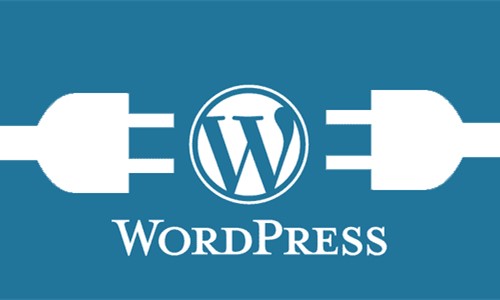 这篇文章主要介绍了wordpress无法安装更新主题插件的解决办法,需要的朋友可以参考下2020-12-27
这篇文章主要介绍了wordpress无法安装更新主题插件的解决办法,需要的朋友可以参考下2020-12-27- 发现几条比较实用的,适合 WordPress 实用的SQL语句。于是就赶紧收集分享出来了,需要的朋友可以参考下2017-09-23
wordpress在安装使用中出现404、403、500及502问题的分析与解决方法
wordpress是很多新手站长搭建个人博客最喜爱的程序,但是最近在使用WordPress的时候遇到了一些问题,所以想着将遇到问题总结分享出来,下面这篇文章主要给大家介绍了关于wo2017-08-11WordPress取消英文标点符号自动替换中文标点符号的优雅方法
这篇文章主要介绍了WordPress取消英文标点符号自动替换中文标点符号的优雅方法,需要的朋友可以参考下2017-04-04- 这篇文章主要给大家介绍了wordpress自定义上传文件类型的方法,如WordPress默认允许上传 .exe 后缀名的可运行文件,那么我们怎么禁止用户在WordPress后台发表文章时上传 .e2016-12-19
- 大家可能发现了当实现了前端用户中心,后台控制面板就失去了作用,那么限制其他用户进入后台控制面板就很有必要了!那么我们要怎么做呢?通过下面这篇文章分享的方法后,只2016-12-19
- 这篇文章主要介绍了WordPress实现回复文章评论后发送邮件通知的功能,涉及wordpress针对评论与邮件的相关操作技巧,需要的朋友可以参考下2016-10-11
- 这篇文章主要介绍了WordPress使用自定义文章类型实现任意模板的方法,可通过自定义文章类型来实现任意模版的使用,具有一定参考借鉴价值,需要的朋友可以参考下2016-10-11
WordPress后台地址被改导致无法登陆后台的简单解决方法
这篇文章主要介绍了WordPress后台地址被改导致无法登陆后台的简单解决方法,简单分析了后台无法登陆的原因与相应的解决方法,涉及针对wordpress配置项的简单修改,需要的朋友2016-10-11



最新评论